خردهریزیهای اندروید

به گزارش جام جم کلیک،حتی اگر کاربر حرفهای اندروید باشید، باز هم این احتمال وجود دارد که نکته جدیدی در مورد اندروید یاد بگیرید که پیش از این به آن دقت نکرده بودید.
پس بیایید نگاهی داشته باشیم به برخی از این نکات و امکانات که کمتر به آنها توجه میشود.
نور، صفحه، اکشن!
گوشیهای اندروید از نسخههای اولیه امکان عکس گرفتن از صفحه را داشتند که با زدن همزمان دو دکمه (پاور به همراه ولوم پایین یا خانه یا ولوم بالا) براحتی قابل انجام است، اما وقتی پای فیلمبرداری از صفحه به میان میآید، ماجرا کمی متفاوت میشود.
موقعیتهای مختلفی ممکن است پیش بیاید که بخواهید از صفحه گوشیتان فیلمبرداری کنید: شاید برنامهنویس هستید و میخواهید روند کار با برنامه را به کارفرمایتان نشان دهید.
شاید میخواهید یک مطلب آموزشی تهیه کنید و به افراد نشان دهید چه روندی را باید روی گوشی طی کنند و شایدهای دیگر.
تا پیش از اندروید 5، امکان فیلمبرداری از صفحه فقط در اختیار روتکنندگان بود! حتی برخی کاربران فقط برای انجام همین کار مجبور به روت کردن گوشی یا تبلتشان میشدند.
اما با توجه به درخواستهای کاربران، گوگل بالاخره در آبنبات چوبی فکری به حال این قضیه کرد و امکان فیلمبرداری از صفحه را در داخل سیستمعامل قرار داد.
اما به نظر میآید آنقدر سر مهندسان این شرکت شلوغ بوده که فرصت نکردهاند برنامهای برای استفاده از این قابلیت بنویسند!
نگران نباشید، برنامههای زیادی برای بهرهگیری از این امکان مخفی وجود دارد که میتوان به Telecine و Rec اشاره کرد.
مخاطبِ در دسترس
برای تماسِ سریع با یکی از مخاطبانتان چه میکنید؟ برنامه تماس را باز میکنید و از آنجا این کار را انجام میدهید؟
راه سریعتری هم است. یکی از کاربردهای صفحه اصلی اندروید از همان نسخههای نخستین این بوده که کاربران بتوانند برای دسترسی سریعتر به یک مخاطب، میانبری از آن را روی صفحه اصلی قرار دهند، اما با وجود سادگی و سابقه این امکان، هنوز کاربران زیادی از آن بیاطلاع هستند.
برای این کار کافی است یک مکان خالی در صفحه اصلی را چند ثانیه نگهدارید تا منوی شامل «پسزمینه»، «ویجتها» و... باز شود.
محتویات این منو ممکن است در لانچرهای مختلف متفاوت باشد، اما در هر حال حتما یکی از گزینههای «ویجتها» یا «میانبرها»(shortcuts) در آن وجود دارد.
اگر از طریق «میانبر» اقدام کنید، میتوانید بهصورت مستقیم «مخاطب» را انتخاب کنید و بعد مخاطب مورد نظرتان را روی صفحه بگذارید.
اما اگر از مسیر ویجتها میروید، در فهرست، نرمافزار مخاطبان را پیدا کنید سپس با انتخاب هر کدام از ویجتهای آن، منوی انتخاب مخاطب موردنظرتان نمایش داده میشود.
پس از گذاشتن میانبر یک مخاطب روی صفحه اصلی، با زدن روی آن براحتی میتوانید با آن تماس بگیرید یا به آن پیام بفرستید.
اینترنتم کی تمام شد؟
اینترنت موبایل ارزان نیست، پس بهتر است حواسمان به میزان مصرف اینترنت روی گوشی یا تبلتمان باشد تا یک وقت کار از کار نگذشته باشد.
خوشبختانه اندروید از نسخه چهارم قسمتی را با تنظیمات کاربرپسند برای این کار اختصاص داده است. کافی است به بخش «مصرف داده» (Data Usage) در تنظیمات اصلی گوشی/ تبلت بروید.
در این قسمت علاوه بر اینکه میتوانید میزان مصرف اینترنت برنامههای مختلف را در بازه زمانی دلخواه ببینید، با جابهجا کردن خط هشدار (خط نارنجی یا مشکی با توجه به نسخه اندروید) میتوانید تعیین کنید وقتی مصرف داده به چه مقدار رسید به شما هشدار داده شود.
این هشدار میتواند شما را متوجه مصرف بالای داده بکند تا جلوی آن را بگیرید. بجز مرز هشدار، مرز دیگری نیز وجود دارد که با خط قرمز مشخص میشود (در برخی نسخهها باید کلیدی برای فعال کردنش بزنید) که در صورت رسیدن به یک مقدار مصرف خاص، اینترنت همراه را بهطور کامل خاموش میکند.
اگر هشدار برای کنترل مصرف اینترنتتان کافی نیست، از این گزینه هم میتوانید استفاده کنید.
اما نکات قسمت «مصرف داده» به این گزینهها ختم نمیشود. بد نیست نگاهی هم به منوی سهنقطه بیندازید که در آن میتوانید مصرف پسزمینه برنامهها را محدود کنید یا روی شبکه وایفای هم محدودیت بگذارید.
اندروید کمی سریعتر
با اینکه گوشیهای اندرویدی روزبهروز قدرتمند و سریعتر میشوند، به نظر میآید همیشه راهی برای کند کردن گوشی پیدا میشود! البته کند بودن گوشی میتواند دلایل متعددی داشته باشد.
از تعداد زیاد برنامههای در حال اجرا تا ضعف پردازنده. اما اگر واقعا سختافزار گوشیتان سطح بالا نیست.

یک کلک کوچک در اندروید وجود دارد که میتواند گوشیتان را حداقل از نظر ظاهری سریعتر نشان دهد. این کلک به انیمیشنهای میان برنامهای مربوط میشود.
در تنظیمات اندروید به قسمت «درباره گوشی» (یا شبیه به آن) بروید و روی گزینه Build Number آنقدر بزنید تا پیام You are now a developer!را ببینید.
با این کار، گزینه «تنظیمات توسعهدهندگان» (developer options) در تنظیمات گوشیتان اضافه میشود.
حواستان باشد در مورد این تنظیمات باید کمی احتیاط کنید، چون حساستر از تنظیمات عادی هستند.
حال در Developer Options سه گزینه Transition,Window animation scale animation Animator scale, duration scaleرا پیدا کنید.
(در اندرویدهای جدیدتر، این سه در ذیل قسمت Drawing قرار دارد) در حالت پیشفرض، هر سه این گزینهها دارای مقدار X1 هستند که میتوانید برای روانتر شدن اندروید آنها را به 0.5 یا صفر کاهش دهید.
رام کردن اعلانها
اعلانها همیشه یکی از نقاط برجسته اندروید به حساب آمده است؛ البته اگر از آنها درست استفاده کنید و آنها را تحتکنترل داشته باشید. در غیر این صورت، همین قابلیت کارآمد به یک کابوس تبدیل میشود!
اعلانها در اندروید 5 تحت تغییرات اساسی قرار گرفتند که باعث افزایش کارایی آنها شد. یکی از نخستین این تغییرات، حضور اعلانها در صفحه قفل گوشی است.
این نکته را که برای رفتن به برنامه موردنظر باید روی اعلان آن دوبار بزنید، تقریبا همه میدانند؛ اما نکتهای که شاید برخی ندانند این است که در همان صفحه قفل میتوانید اعلان را با لمس و پایین کشیدن انگشت گسترده کنید.
در این حالت، گزینه سهخطی «حذف همه» در پایین و سمت راست اعلانها دیده خواهد شد.
نکته دیگر در مورد اعلانها در اندروید آبنبات چوبی، تعیین نمایش یا بلاک کردن اعلانهای یک برنامه خاص است.
برای این کار کافی است روی اعلان موردنظر تاچ را نگه دارید تا گزینه(i) در سمت راست آن ظاهر شود.
با زدن این گزینه به تنظیمات اعلانهای مربوط به آن برنامه هدایت میشوید که در آن میتوانید با بلاک کردن، از نمایش اعلانهای آن برنامه جلوگیری کنید.
یک نکته جالب و کمی مخفیتر هم در رابطه با اعلانها در صفحه قفل وجود دارد. اگر به قسمت اعلانها در تنظیمات اندروید 5 بروید، قسمتی در مورد نحوه نمایش اعلانها در صفحه قفل میبینید که در حالت پیشفرض روی «نمایش محتوای همه اعلانها» است.
با زدن روی آن میتوانید گزینه «مخفی کردن محتوای حساس» را انتخاب کنید. با انتخاب این گزینه، محتوای پیامها و ایمیلها، شخص فرستنده و اطلاعات شخصی دیگری در اعلانهای صفحه قفل دیده نخواهند شد.
پیشفرض نباش!
در اندروید هنگامی که میخواهید فایل یا آدرسی را باز کنید، اگر چند برنامه برای مدیریت آن داشته باشید، میتوانید یکی از آنها را انتخاب و تعیین کنید از آن به بعد هم همان برنامه به عنوان پیشفرض حساب شود.
تا اینجای قضیه مشکلی نیست، اما حالا نظرتان عوض شده و میخواهید این برنامه را از پیشفرض بودن دربیاورید، باید چه کنید؟
کم نیستند کاربرانی که در این بخش دچار مشکل میشوند، زیرا اندروید مکان این گزینه را چندان مناسب در نظر نگرفته است. برای حذف پیشفرض بودن یک برنامه باید به این صورت عمل کنید:
به تنظیمات اندروید و قسمت «برنامهها» بروید. در اینجا از بخش «همه» (All) برنامه موردنظرتان را پیدا کنید و روی آن بزنید.
حال در صفحه اطلاعات برنامه رو به پایین اسکرول کنید، بخشی را به نام «Launch by Default» میبینید که اگر برنامه پیشفرض در حال اجرای چیزی باشد.
دکمه «پاک کردن پیشفرضها» فعال خواهد بود که با زدن آن میتوانید تمام پیشفرضهای آن برنامه را حذف کنید تا دفعه بعد دوباره از شما برنامه باز کردن آن فایل یا آدرس پرسیده شود.
محمود صادقی
ضمیمه کلیک
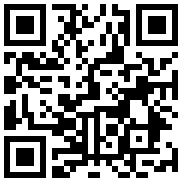
تازه ها


در یادداشتی اختصاصی برای جام جم آنلاین مطرح شد
جنبش مردمی سوریه

در یادداشتی اختصاصی برای جام جم آنلاین مطرح شد
زمان دیپلماسی برای حمایت از مقاومت

عضو دفتر حفظ و نشر آثار رهبر انقلاب در گفتگو با جام جم آنلاین مطرح کرد
نقش ویژه اهالی اندیشه، رسانه و هنر در مقابله با تهدیدات نرم


اصغر شرفی در گفتوگو با جام جم آنلاین:
دیگر در فوتبال کاری ندارم / با کوتولهها یکی نمیشوم

تینا چهارسوقی امین در گفتوگو با جام جم آنلاین:
چه زمانی باید نگران ادبیات نسل Z باشیم؟ / آشنایی با تفاوتهای زبانی نسل Z و نسل Y















